
„Luminar 2018 vereinfacht die Fotobearbeitung für Amateure und Profis.“
Das Bearbeiten eines Fotos kann so einfach sein wie das Anwenden eines One-Tap-Filters in Instagram oder so komplex wie das Erstellen eines vielschichtigen Kunstwerks in Adobe Photoshop. Macphun Luminar 2018 ist das Mittelding und deckt die Bandbreite von einfach bis fortgeschritten ab.
Wir hatten ein Vorgeschmack des Produkts bereits im Oktober angekündigt, das Unternehmen gab jedoch bekannt, dass das endgültige Produkt am 16. November 2017 verfügbar sein wird (ermäßigte Vorbestellungen werden jetzt entgegengenommen). Darüber hinaus wird die einst reine Mac-Software auch für Windows verfügbar sein, bestimmte Funktionen werden jedoch erst später in der Windows-Version verfügbar sein. (Das Unternehmen wird auch seinen Namen ändern von Macphun nach Skylum im Jahr 2018, um seine neue Position als Multiplattform-Entwickler widerzuspiegeln).
Macphun Laut Luminar 2018 wurde Luminar 2018 von Grund auf neu entwickelt, um die Leistung zu verbessern, mit denselben Tools aus früheren Versionen und einigen neuen Optionen, die Ergebnisse in kürzerer Zeit liefern. Während einige neue Funktionen, wie z
Digitaler Vermögensverwalter (denken Sie an die Bibliothek von Adobe Lightroom), die erst im nächsten Jahr über ein kostenloses Software-Update auf den Markt kommen wird. Für unseren Testbericht zu Luminar 2018 haben wir es mit einer Vorabversion versucht. Was wir gefunden haben, ist ein erschwinglicher und hervorragender Fotoeditor, der sowohl Amateure als auch Profis ansprechen wird.Benutzeroberfläche
Die Steuerelemente in Luminar 2018 sind Fotografen vertraut genug, die bereits andere Bearbeitungsplattformen verwendet haben, darunter Adobe Lightroom Und Adobe Photoshop, um einen einfachen Übergang zu ermöglichen. Doch was den Workflow angeht, weist Luminar 2018 ein paar wesentliche Unterschiede auf.
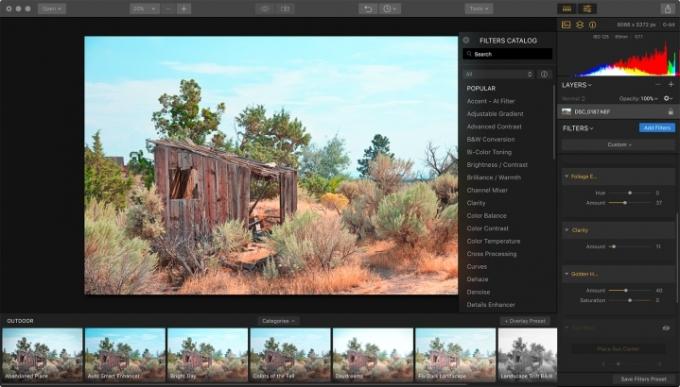
Beim Start von Luminar 2018 finden Sie unten ein Menü mit Voreinstellungen. Voreinstellungen sind im Wesentlichen Filter und ermöglichen es Ihnen, die Software damit zu beauftragen, Änderungen automatisch und schnell vorzunehmen. Es ist nicht nur ideal für diejenigen, die nicht die Zeit, Geduld oder Erfahrung haben, sich mit der Fotobearbeitung zu befassen, es eignet sich auch hervorragend für Fortgeschrittene Benutzer als Möglichkeit, sich einen Vorsprung beim Bearbeitungsprozess zu verschaffen – lassen Sie den Computer die Hauptlast der Bearbeitung übernehmen und gehen Sie dann hinein und verfeiner es.
Voreinstellungen sind nach Kategorien geordnet, einschließlich der Art der Bearbeitung (einfach oder „dramatisch“) sowie der Art des Fotos, z. B. Porträt oder Straße. Benutzer können ihre Favoriten auch speichern, um die am häufigsten verwendeten Optionen in einer eigenen Kategorie zu organisieren.
Luminar 2018 vereinfacht die Bearbeitung für Amateure und Profis gleichermaßen.
Jeder Filter verfügt über einen Prozentschieberegler, mit dem Sie die Gesamtintensität anpassen können. Gleichzeitig öffnet sich durch Klicken auf eine Voreinstellung rechts ein Arbeitsbereich, der alle Einstellungen anzeigt, die Sie gezielt anpassen können.
Beispielsweise ist der Auto Smart Enhancer eine Voreinstellung, die künstliche Intelligenz nutzt, um alle Aspekte eines Bildes zu analysieren und zu verbessern. Wir fanden, dass die Voreinstellung bei der Anpassung von Belichtung und Kontrast gute Arbeit geleistet hat, aber auch die Sättigung der Farben erhöht hat. Für mehr Kontrolle können Sie die Farben lieber mit den Schiebereglern für Farbton, Sättigung und Luminanz (HSL) hervorheben. Durch einfaches Zurückziehen des Sättigungsreglers nach unten können Sie diesen einzelnen Aspekt des Auto Smart Enhancers außer Kraft setzen und mit der manuellen Farbanpassung über HSL fortfahren. Kurz gesagt, Luminar bindet Sie nie an die Standardeinstellungen einer Voreinstellung.
Sie können die Voreinstellungen natürlich umgehen und den Fotobearbeitungsprozess von vorne beginnen. Sie können entweder einen Arbeitsbereich aus beliebten Optionen auswählen (z. B. Hoch- oder Querformat) oder bestimmte Anpassungssätze einzeln hinzufügen. Mit letzterem können Sie nur die Einstellungen hinzufügen, die Sie benötigen, während Sie die nicht benötigten Tools aus dem Arbeitsbereich entfernen und so für eine übersichtliche Benutzeroberfläche sorgen.
Jeder angepasste Arbeitsbereich kann gespeichert werden. Sie können einen Arbeitsbereich erstellen, der beispielsweise ausschließlich der Farbkorrektur, Belichtung oder Spezialeffekten gewidmet ist. Die Anpassungsmöglichkeiten sind scheinbar endlos und eine der größten Stärken von Luminar 2018.
Luminar ermöglicht auch lokale Bearbeitungen, da jede Anpassung mit dem Pinselwerkzeug selektiv angewendet werden kann. Dies ist eine der Möglichkeiten, wie Luminar die Ein-Klick-Einfachheit von Voreinstellungen mit den erweiterten Bearbeitungsfunktionen eines Programms wie Photoshop kombiniert.
Bearbeitungserfahrung
Luminar ist eine Art Mischung aus Lightroom und Photoshop. Sicher, die Bildverwaltungsfunktion ist noch nicht verfügbar und es ist nicht das Grafikdesign-Kraftpaket wie Photoshop, aber es vereint das umfassende RAW-Prozessorfunktionen mit den Feinabstimmungsmöglichkeiten eines leistungsstarken Bildeditors, einschließlich der Unterstützung von Einstellungsebenen. Für Unbekannte: Mit Ebenen können Benutzer – ähnlich wie in Photoshop – verschiedene Mischmodi auswählen und die Deckkraft anpassen. Mit Ebenen haben Sie auch die Möglichkeit, ganze Anpassungssätze zu maskieren und zu kopieren. Diese Ebenen können entfernt werden, ohne dass das Originalbild „beschädigt“ wird. Aus diesem Grund verlassen sich Fotobearbeitungsexperten in ihrem Arbeitsablauf auf Ebenen.
Luminar 2018 fügt eine Reihe einzigartiger Filter und Anpassungen hinzu. Einer unserer Favoriten ist der Sonnenstrahlenfilter, mit dem Sie künstliche Lichtstrahlen hinzufügen und den Glanz der Umgebung anpassen können. Wenn es richtig gemacht wird, sieht der Effekt realistisch aus.
1 von 14
ausweichen und Brennen ist ebenfalls neu und ahmt eine Technik aus der Filmzeit nach. Obwohl es in der Fotobearbeitung nichts Neues ist, vereinfacht Luminar 2018 das Tool, sodass es einfacher zu verwenden ist. Ein weiteres Tool, das uns gefällt, ist ein digitaler Polarisationsfilter, der die Intensität eines blauen Himmels anpasst, ohne dass eine Maskierung erforderlich ist.
Obwohl die Pinselwerkzeuge sicherlich nützlich sind, haben wir die Möglichkeit von Lightroom vermisst, die Pinselgröße durch einfaches Wischen auf einem Trackpad oder Bewegen eines Scrollrads zu ändern. Luminar 2018 verfügt außerdem nicht über eine automatische Maskierungsoption, bei der der Computer dabei hilft, die Kanten zu erkennen und so eine genauere Auswahl zu ermöglichen. Und bei einigen Werkzeugen, wie dem Reparaturpinsel, haben wir festgestellt, dass die Arbeit an einer 45-Megapixel-Datei in Luminar 2018 im Vergleich zu Photoshop etwas langsamer ist.
Hervorragende Mischung aus Bearbeitungswerkzeugen für Profis und Amateure
Luminar 2018 vereint einige der besten Tools der beliebtesten Bearbeitungsprogramme mit automatisierten Voreinstellungen, benutzerfreundlichen Schiebereglern und Ebenen. Mit den anpassbaren Arbeitsbereichen des Programms können Sie die Funktionen aktivieren, die Sie häufig verwenden, und diejenigen ausblenden, die Sie nie verwenden werden.
Luminar 2018 fügt eine Reihe einzigartiger Filter und Anpassungen hinzu, wie z. B. Sonnenstrahlen und Ausweichen und Brennen.
Das versprochene Update für 2018 wird das Programm vergleichbarer mit Lightroom machen, aber Luminar bietet ein paar Tools, die Lightroom nicht bietet, darunter den Sonnenstrahlenfilter und den Polarisationsfilter. Andererseits bietet Lightroom eine Handvoll Funktionen, die es in Luminar nicht gibt, darunter automatische Maskierungsoptionen und eine schnellere Leistung des Reparaturpinsels.
Macphun sagte gegenüber Digital Trends, dass man nicht erwarte, dass Luminar Lightroom oder Photoshop verdrängen werde, es aber als starken Konkurrenten sehe. Tatsächlich sieht das Unternehmen, dass Kunden Luminar, Lightroom und Photoshop gemeinsam verwenden. Und Luminar ergänzt die Produkte von Adobe auch über Lightroom und Photoshop Plugins. Sie können in Luminar eine Voreinstellung auf ein Foto anwenden und das Bild dann beispielsweise in Photoshop verfeinern.
Luminar kostet 69 US-Dollar für neue Benutzer oder 49 US-Dollar für Besitzer früherer Editionen, mit einem Vorbestellungsrabatt von 10 US-Dollar bis November. 16. Die gleiche Softwarelizenz kann auch auf bis zu fünf verschiedenen Computern im selben Haushalt genutzt werden. Als Neuling in der Familie verfügt die Windows-Version nicht sofort über Funktionsgleichheit mit der macOS-Version. Bestimmte Arbeitsbereiche, Klon- und Stempelwerkzeuge, Mischmodi, Leuchtkraftmaskierung, Spiegeln und Drehen sowie einige andere Funktionen werden bis Ende des Jahres über ein kostenloses Update verfügbar sein.
Insgesamt ist Luminar 2018 ein hervorragender Fotoeditor für Anfänger und Hobbyfotografen, mit genügend Funktionen, um sogar einige professionelle Fotografen zufrieden zu stellen. Für Fotografen, die sich von der Abonnementplattform Creative Cloud von Adobe lösen möchten, lohnt es sich, die kostenlose Testversion von Luminar auszuprobieren und zu sehen, ob die Tools zu ihrem Stil und Arbeitsablauf passen.
Empfehlungen der Redaktion
- Die besten Adobe Lightroom-Alternativen
- Die beeindruckende neue Objektivkorrektur der Nik Collection 3 schlägt Adobe, aber reicht sie aus?
- GIMP vs. Photoshop
- Luminar Accent A.I. kann jetzt Gesichter erkennen, um natürlichere Sofortbearbeitungen zu ermöglichen
- Die Bibliotheken von Luminar werden schneller, sodass Sie Bilder nicht mehr manuell importieren müssen



